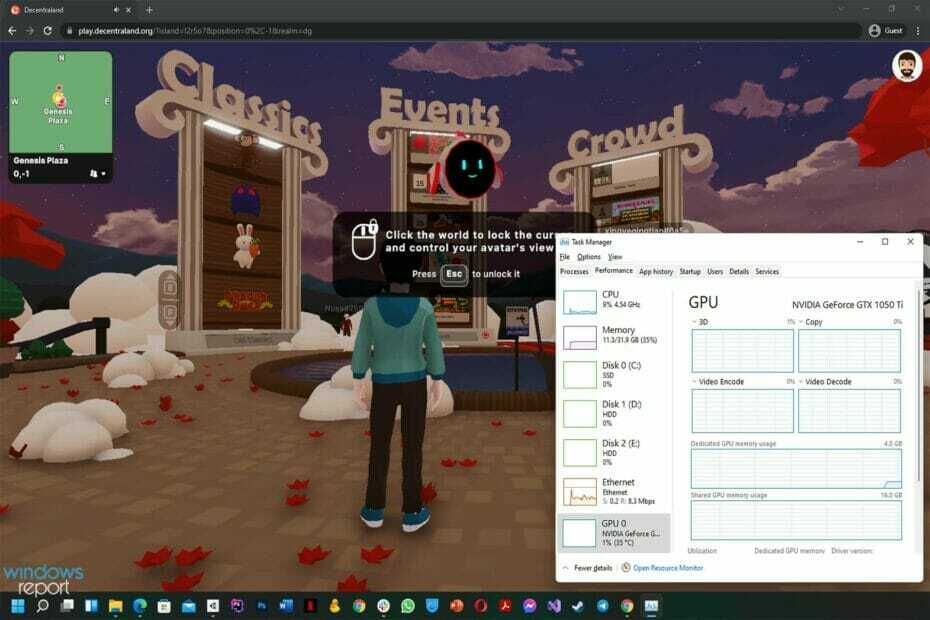- Az Axie Infinity népszerű játék a kripto- és NFT-rajongók körében, de több felhasználó arról számolt be, hogy nem működik.
- A probléma megoldásához próbálja meg törölni az alkalmazásfájlokat, majd újra bejelentkezni a platformokra, többek között az alábbiakban felsorolt módszerek között.
- Ezenkívül megtudhatja, hogyan telepítheti az Axie Infinity-t Android, iOS és macOS rendszeren.
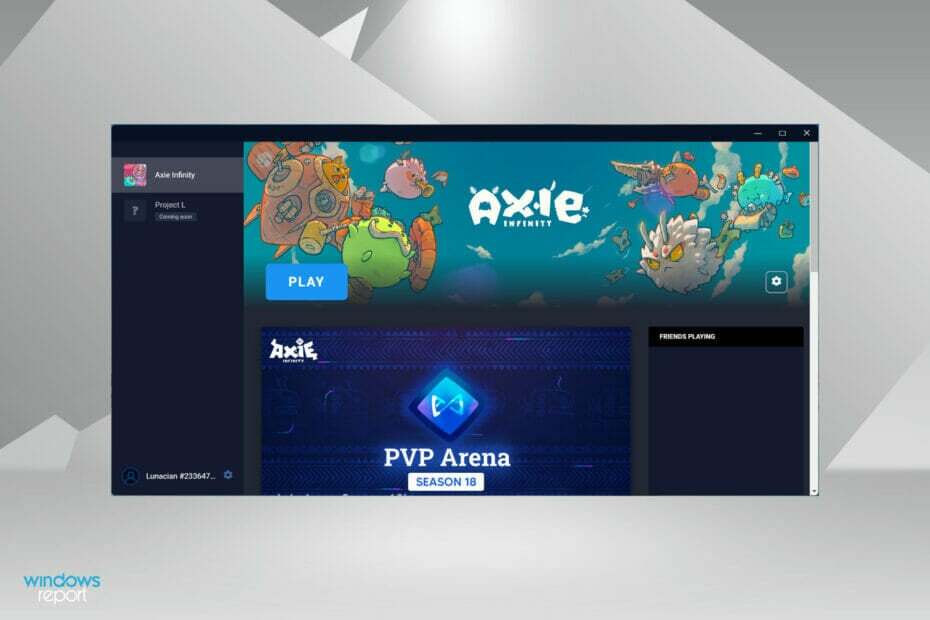
xTELEPÍTÉS A LETÖLTÉSI FÁJLRA KATTINTVA
Ez a szoftver kijavítja a gyakori számítógépes hibákat, megvédi Önt a fájlvesztéstől, a rosszindulatú programoktól és a hardverhibáktól, és optimalizálja számítógépét a maximális teljesítmény érdekében. Javítsa ki a számítógéppel kapcsolatos problémákat és távolítsa el a vírusokat 3 egyszerű lépésben:
- Töltse le a Restoro PC-javító eszközt amely a szabadalmaztatott technológiákkal együtt jár (szabadalom elérhető itt).
- Kattintson Indítsa el a szkennelést hogy megtalálja azokat a Windows-problémákat, amelyek számítógépes problémákat okozhatnak.
- Kattintson Mindet megjavít a számítógép biztonságát és teljesítményét érintő problémák megoldásához
- A Restoro-t letöltötte 0 olvasói ebben a hónapban.
Az Axie Infinity az egyik legnépszerűbb elérhető NFT-alapú kriptojáték, több mint 2 millió felhasználóval 2021 októberében. Közülük azonban többen arról számoltak be, hogy az Axie Infinity nem működik a Windows 11 rendszerükön.
Ne feledje, hogy a játék a tengelyeknek nevezett karakterek összegyűjtéséről szól, és a játékosok cserélhetik ezeket egymással. Ezek a tengelyek alapvetően NFT-k, és mindegyiknek belső értéke van.
A játékosok úgy vélik, hogy ezek jó árat jelentenének nekik, ha több felhasználó csatlakozna a játékhoz, és az NFT-k körüli őrületet figyelembe véve ez egy nagyon lehetséges forgatókönyv. Az Axie Infinity Ethereum kriptovalutát használ, és szinte minden operációs rendszerhez elérhető.
Most térjünk rá a fő problémára, vagyis az Axie Infinity nem működik a Windows rendszerben. A következő szakaszokban a kiváltó okokat és a leghatékonyabb megoldásokat tárgyaljuk.
Miért nem működik az Axie Infinity Windows alatt?
Számos oka lehet annak, hogy az Axie Infinity nem működik a Windows rendszerben. A legtöbb esetben az alkalmazás beállításai és a gyorsítótár okozzák a problémát. Akkor is előfordulhat a hiba, ha a telepítés nem ment megfelelően, és néhány fájl hiányzik.
De ha először szembesül a problémával, akkor nagyon valószínű, hogy az alkalmazásszerverek nem működnek. Tehát mielőtt folytatná, javasoljuk, hogy várjon egy kicsit, és ellenőrizze a többi játékossal, hogy a szerverek nem válaszolnak-e vagy leálltak-e.
A többi probléma megoldása meglehetősen egyszerű, és a következő részben mindegyikre kitértünk. A gyors hibaelhárítás érdekében hajtsa végre az alábbi módszereket a felsorolt sorrendben.
Mi a teendő, ha az Axie Infinity nem működik?
1. Törölje az Axie Infinity mappát
- nyomja meg ablakok + E elindítani a Fájlkezelő, kattintson a Kilátás menü tetején, vigye a kurzort fölé Előadás a legördülő menüben, és válassza ki a lehetőséget Rejtett elemek választási lehetőség.
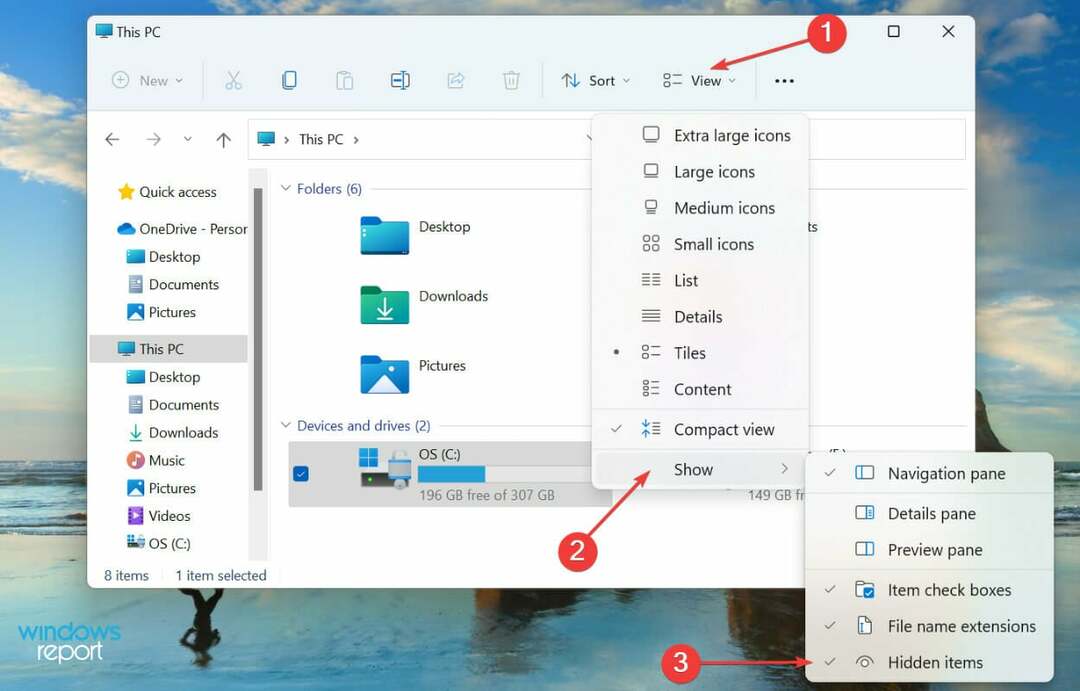
- Ezután kattintson duplán a C: hajtás.
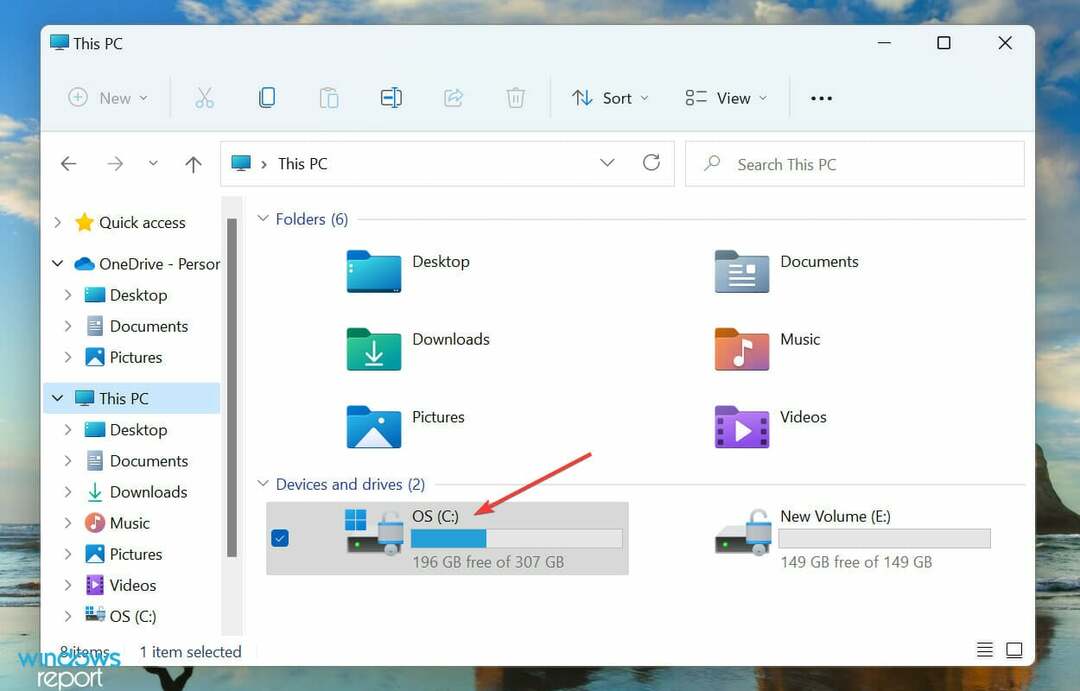
- Nyissa meg a Felhasználók mappát.
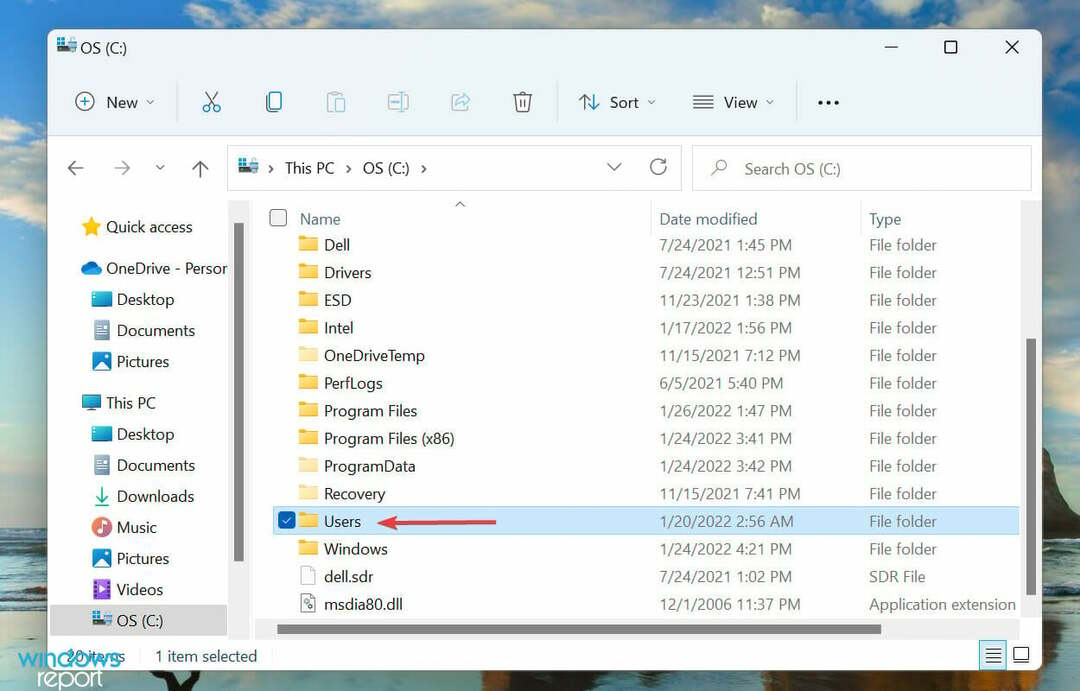
- Kattintson duplán az aktuális felhasználói fiókra a megnyitásához.
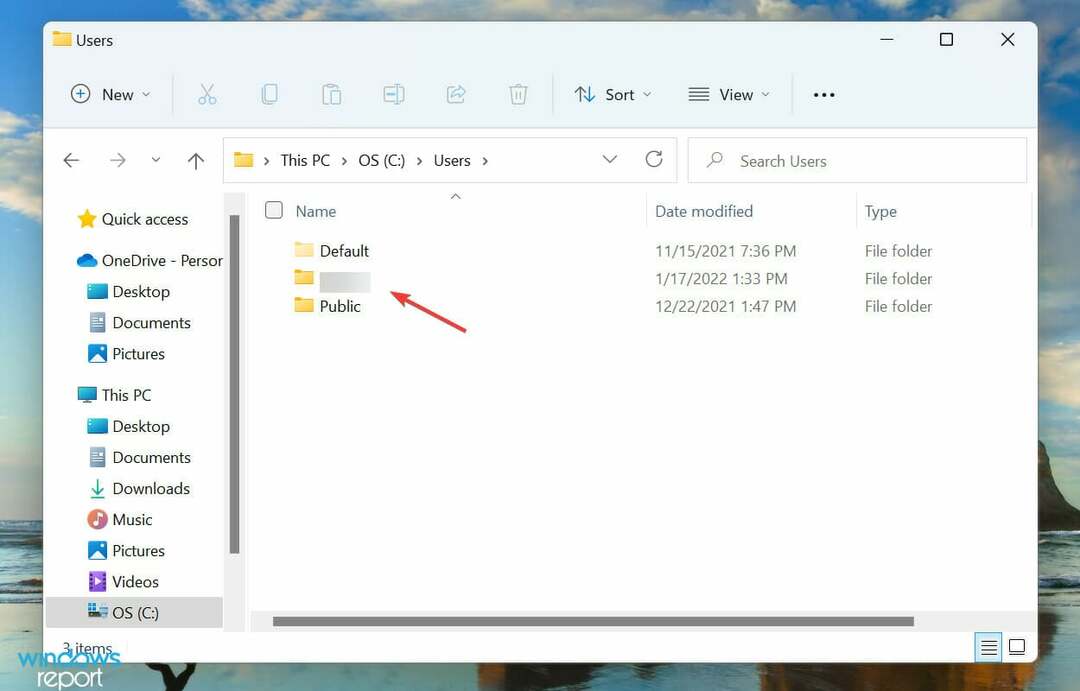
- Nyissa meg a App adatok mappát.
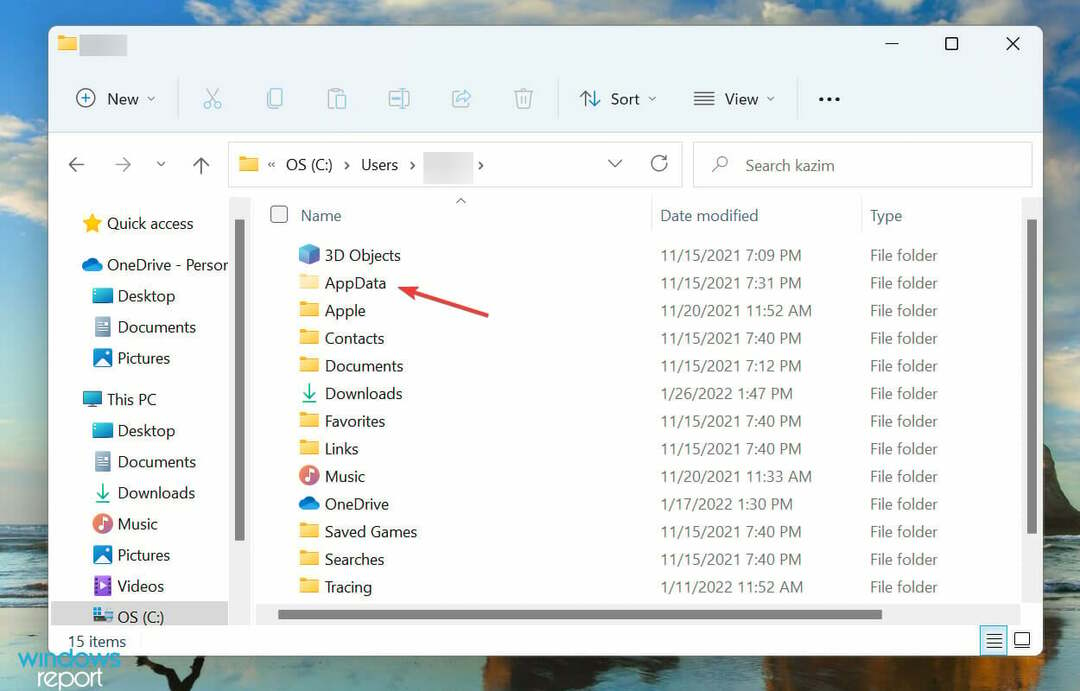
- Kattintson duplán LocalLow a mappa tartalmának megtekintéséhez.

- Keresse meg és kattintson duplán Sky Mavis.
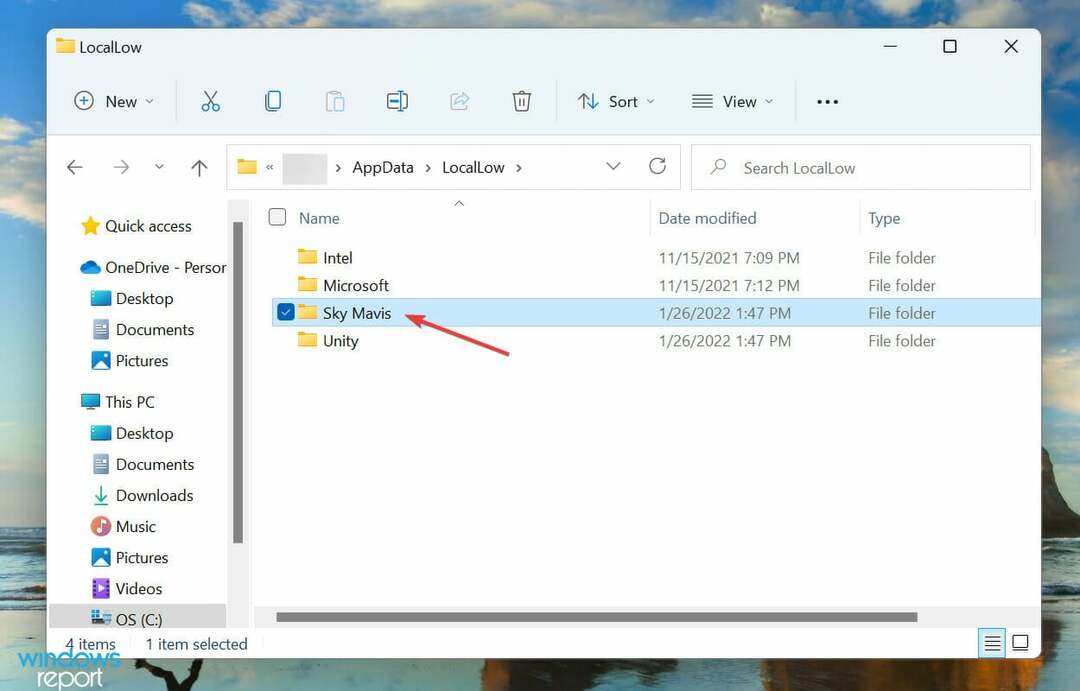
- Most válassza ki a Axie Infinity mappát, és kattintson a Töröl ikonra a felső parancssorban. Alternatív megoldásként kiválaszthatja a mappát, és megnyomhatja a gombot Del kulcs.
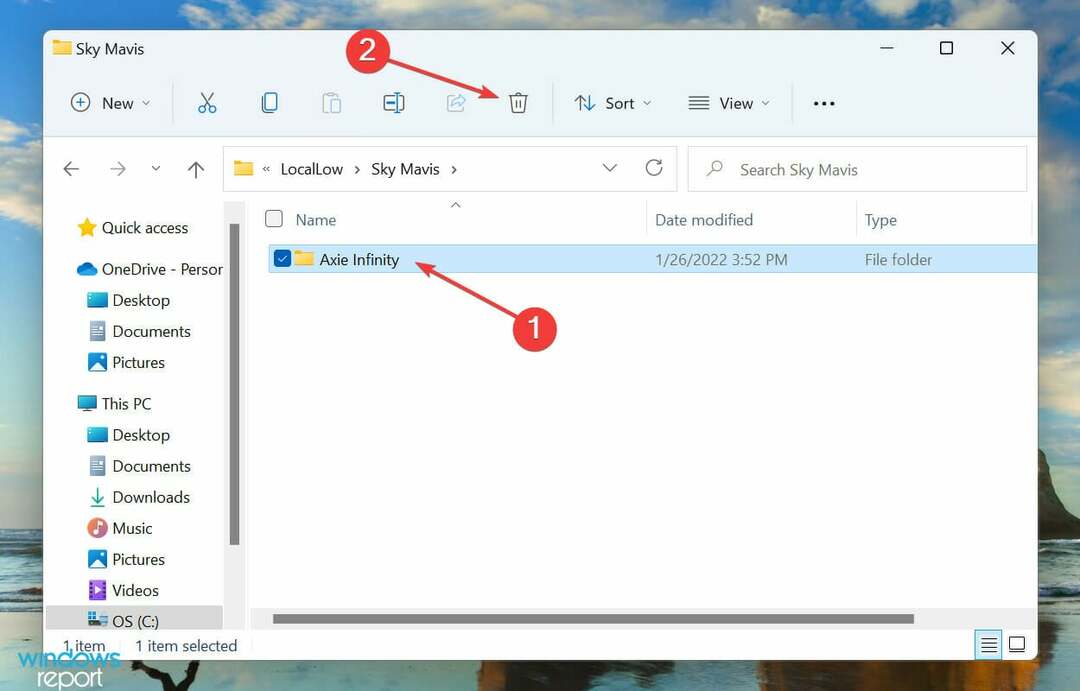
- Válassza ki a megfelelő választ arra az esetre, ha megerősítő üzenet jelenik meg.
2. Jelentkezzen be újra az összes platformra
-
Keresse fel a hivatalos Axie Infinity piacteret és kattintson rá Kijelentkezés a bal alsó sarok közelében.
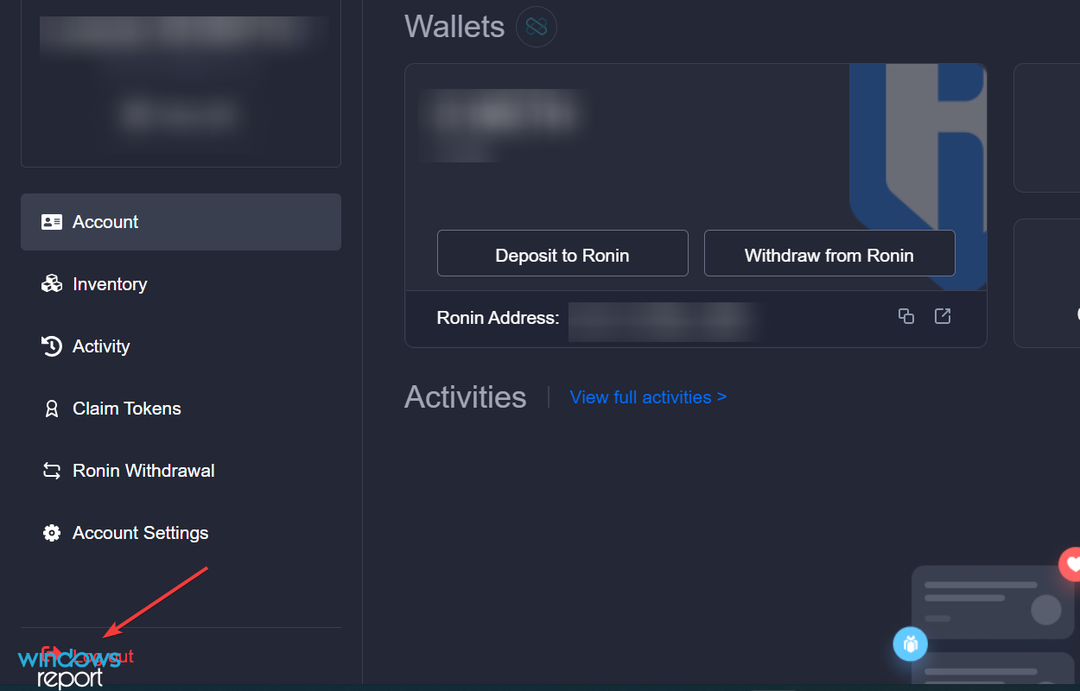
- nyomja meg ablakok + S elindítani a Keresés menü, lépjen be Mavis Hub a felül található szövegmezőben, és kattintson a megfelelő keresési eredményre.
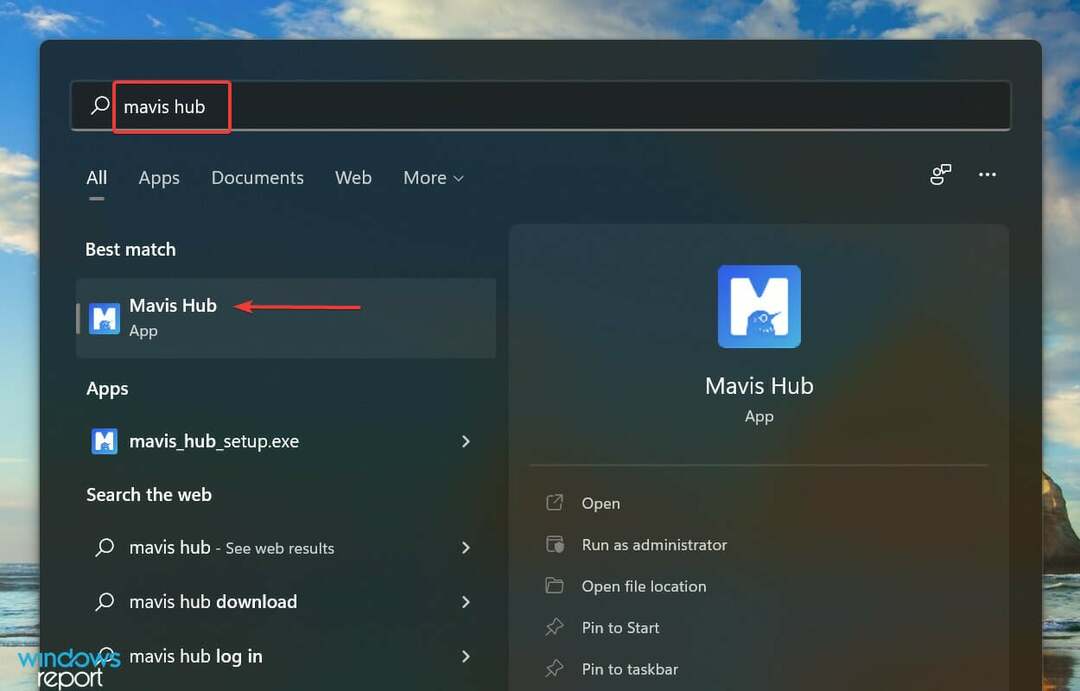
- Ezután kattintson a Beállítások (fogaskerék) ikonra a bal alsó sarokban, és válassza ki Kijelentkezés menüből.
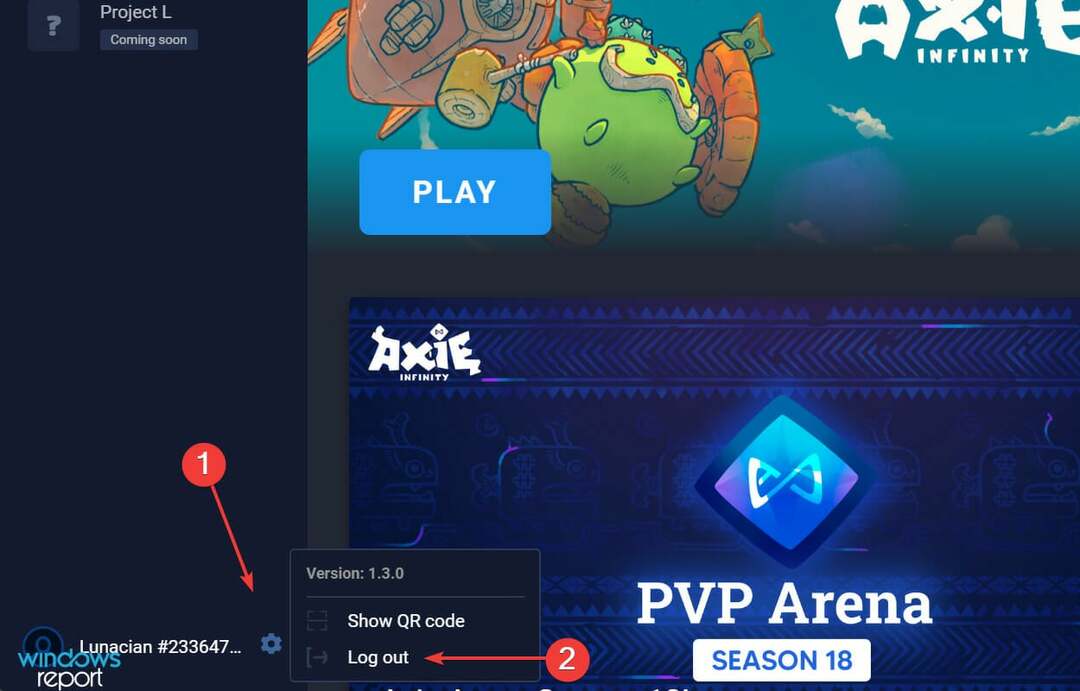
- Miután kijelentkezett mindkét platformról, térjen vissza a következőhöz: Axie Infinity piactér és kattintson a Jelentkezzen be a Ronin Wallet segítségével választási lehetőség.

- Most kattintson a gombra megerősít a jobb oldalon megjelenő mezőben.
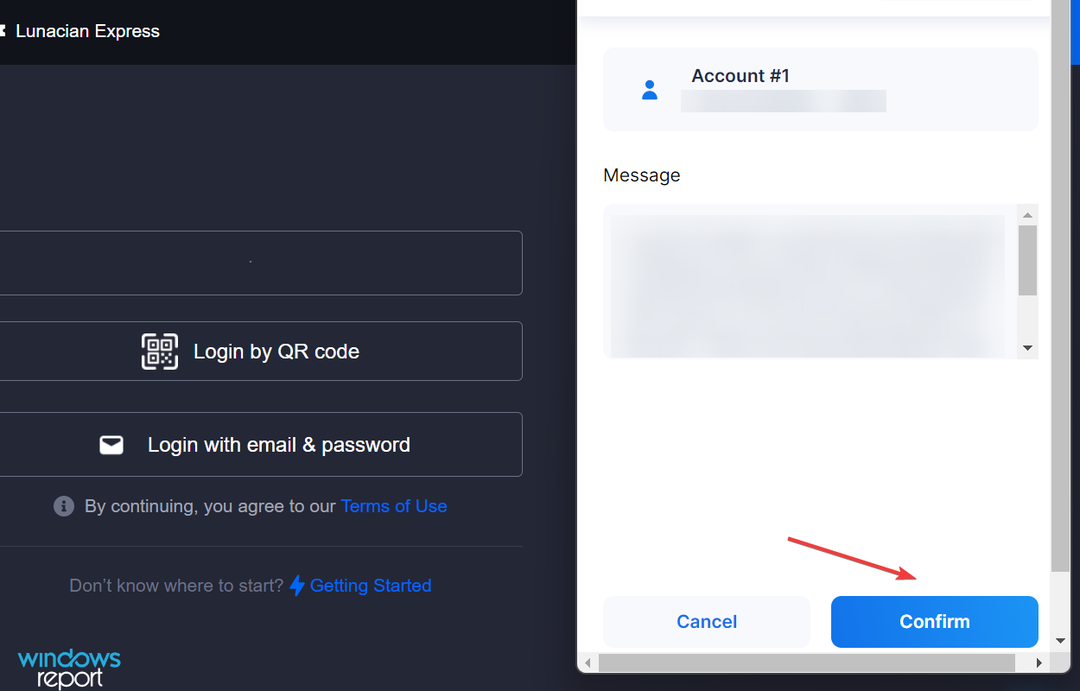
- Indítsa el a Mavis Hub alkalmazást, adja meg bejelentkezési adatait, majd kattintson a gombra Kattintson az ellenőrzéshez, és miután végzett az ellenőrzéssel, kattintson a Belépés gomb.
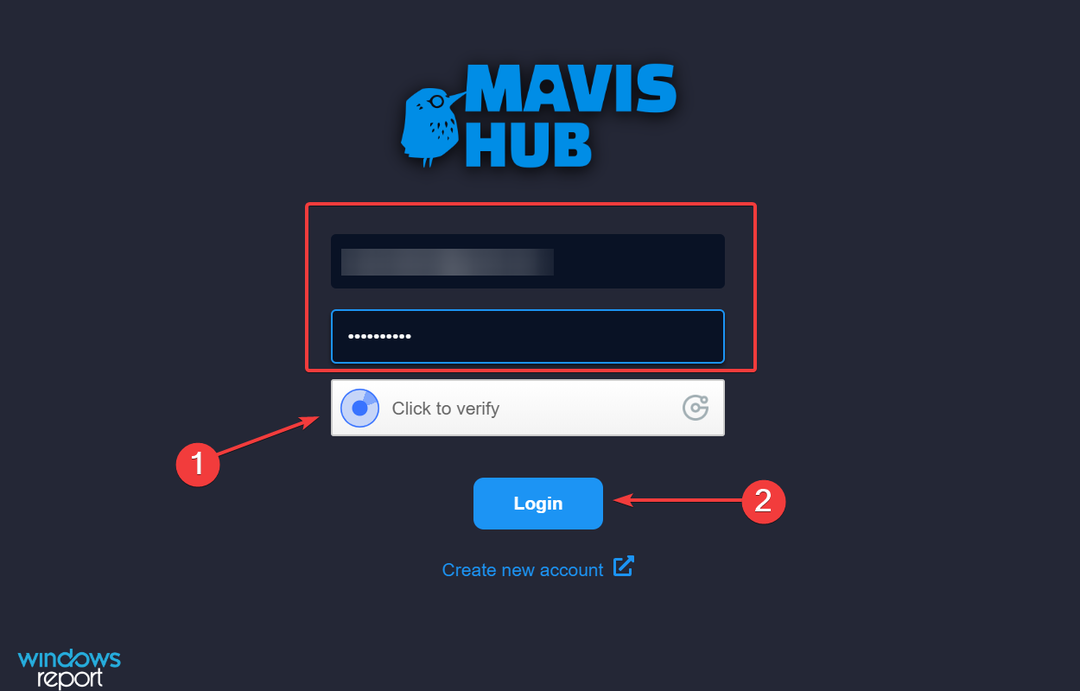
- Miután bejelentkezett mindkét platformra, kattintson a gombra Játék gomb.
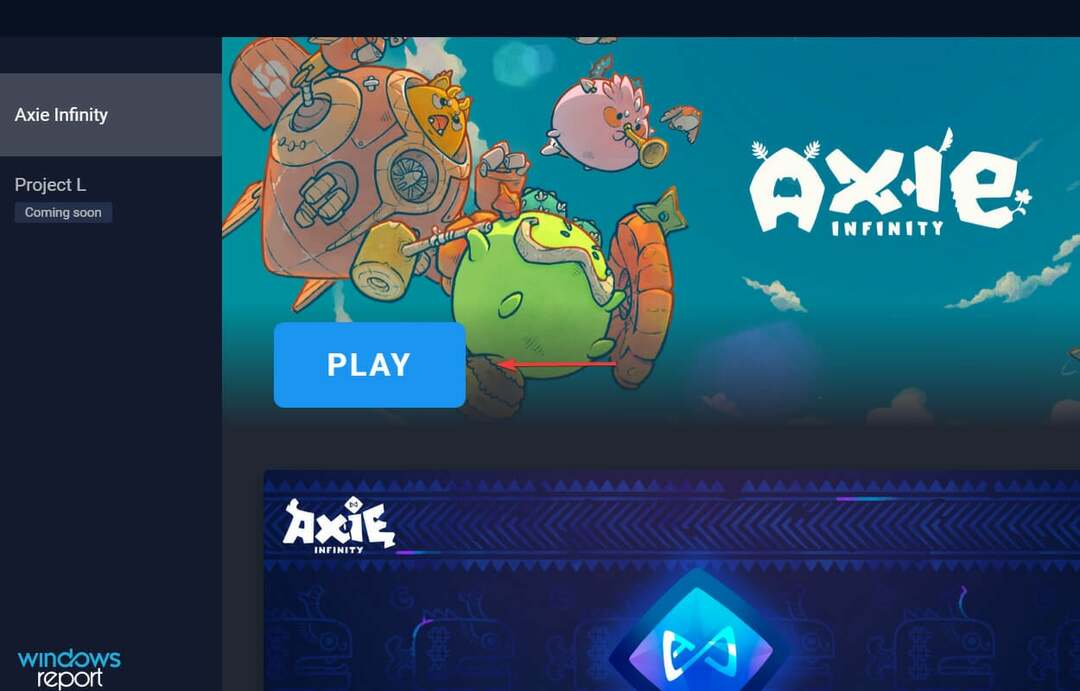
Gyakran előfordul, hogy a bejelentkezéssel kapcsolatos probléma akadályozza meg az Axie Infinity működését. Egyszerűen kijelentkezik, majd újra bejelentkezik mindkét platformra, és segíteni fog a probléma megoldásában.
3. Telepítse újra az Axie Infinity-t
- nyomja meg ablakok + S elindítani a Keresés menü, lépjen be Mavis Hub a szövegmezőben, és kattintson a megjelenő megfelelő keresési eredményre.
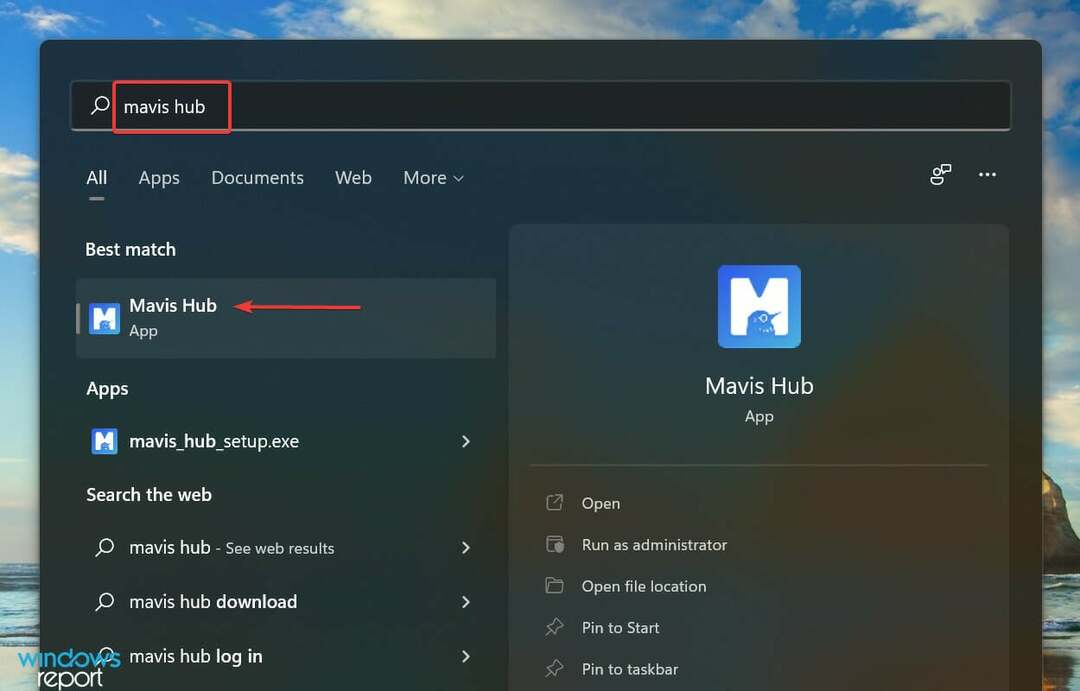
- Kattintson a Beállítások ikon a számára Axie Infinity és válassza ki Eltávolítás menüből.
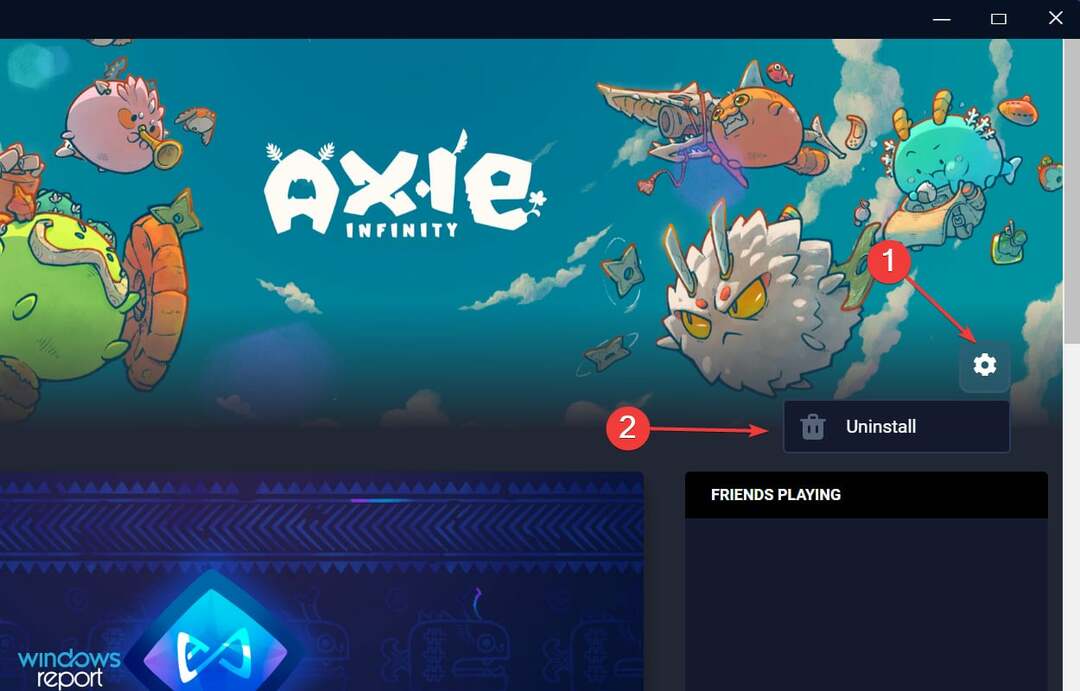
- Kattintson rendben a felugró megerősítő promptban.

- Után Axie Infinity eltávolítva, kattintson a gombra Telepítés hogy újra telepítse.
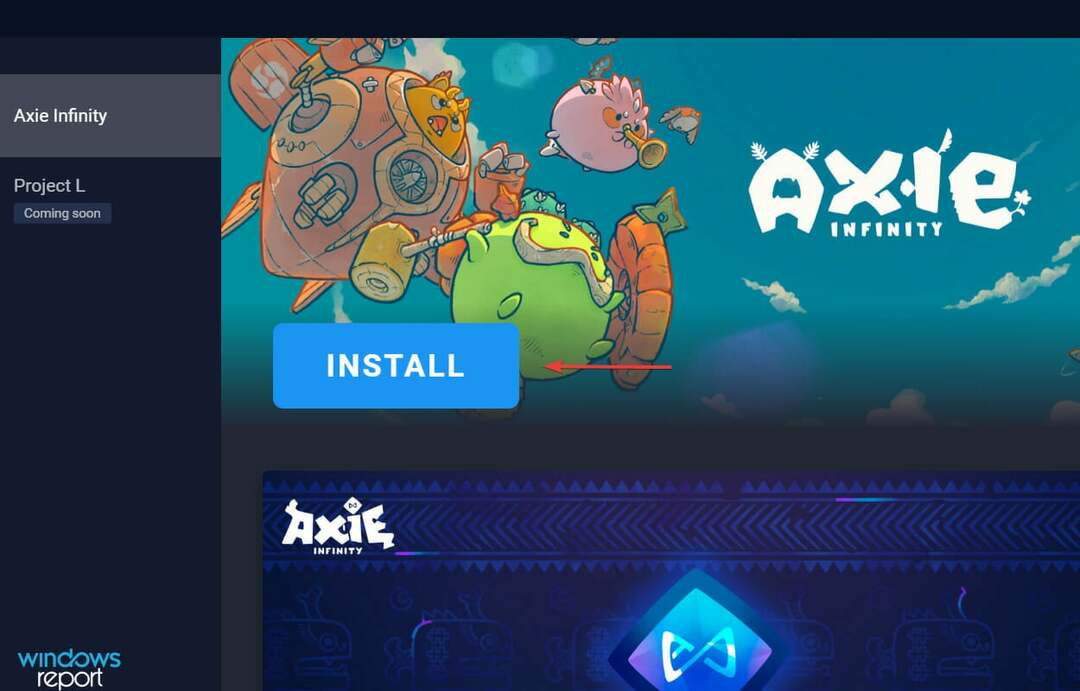
- Kattints a Indítsa el a Telepítést gombot a folyamat elindításához.
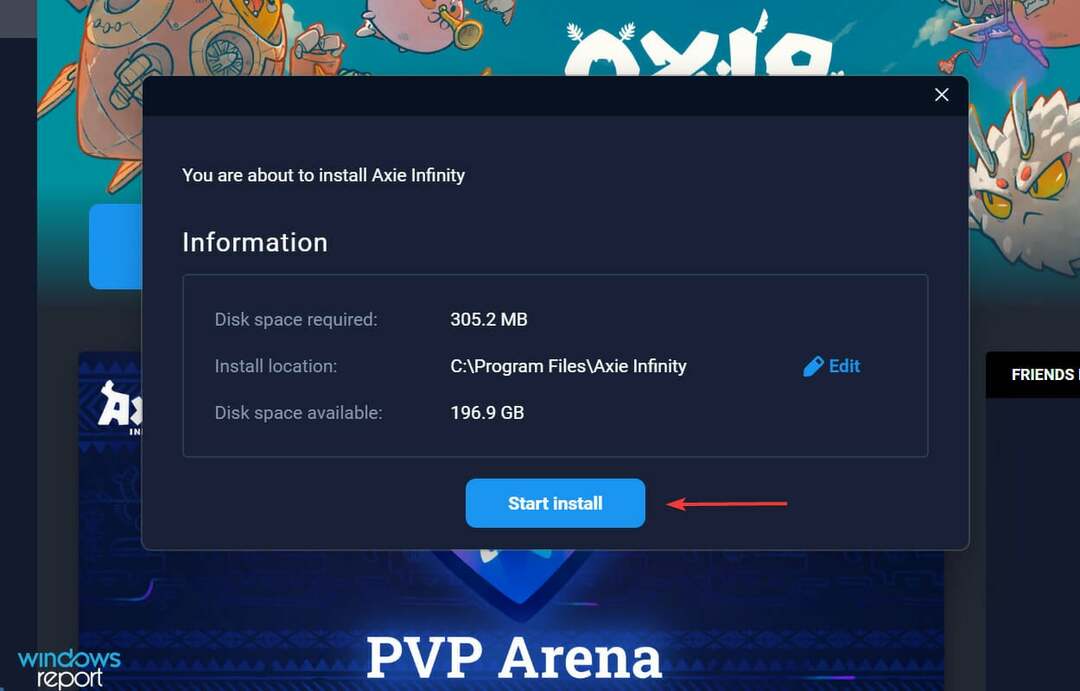
Ha a probléma magában a telepítésben volt, a játék újratelepítése megoldja. Abban az esetben, ha a telepítés problémás volt a hiba hátterében, akkor nem tudta volna elindítani a játékot az első telepítés után, vagy a problémával az első napokban kellett volna találkoznia.
Szakértői tipp: Néhány PC-problémát nehéz megoldani, különösen, ha sérült adattárakról vagy hiányzó Windows-fájlokról van szó. Ha problémái vannak a hiba kijavításával, előfordulhat, hogy a rendszer részben meghibásodott. Javasoljuk, hogy telepítse a Restoro eszközt, amely átvizsgálja a készüléket, és azonosítja a hibát.
Kattints ide a letöltéshez és a javítás megkezdéséhez.
De a játék újratelepítése után az Axie Infinitynek jól kell működnie.
4. Telepítse újra a Mavis Hubot
- nyomja meg ablakok + én elindítani Beállítások, és válassza ki Alkalmazások elemre a bal oldali navigációs panel lapjainak listájából.
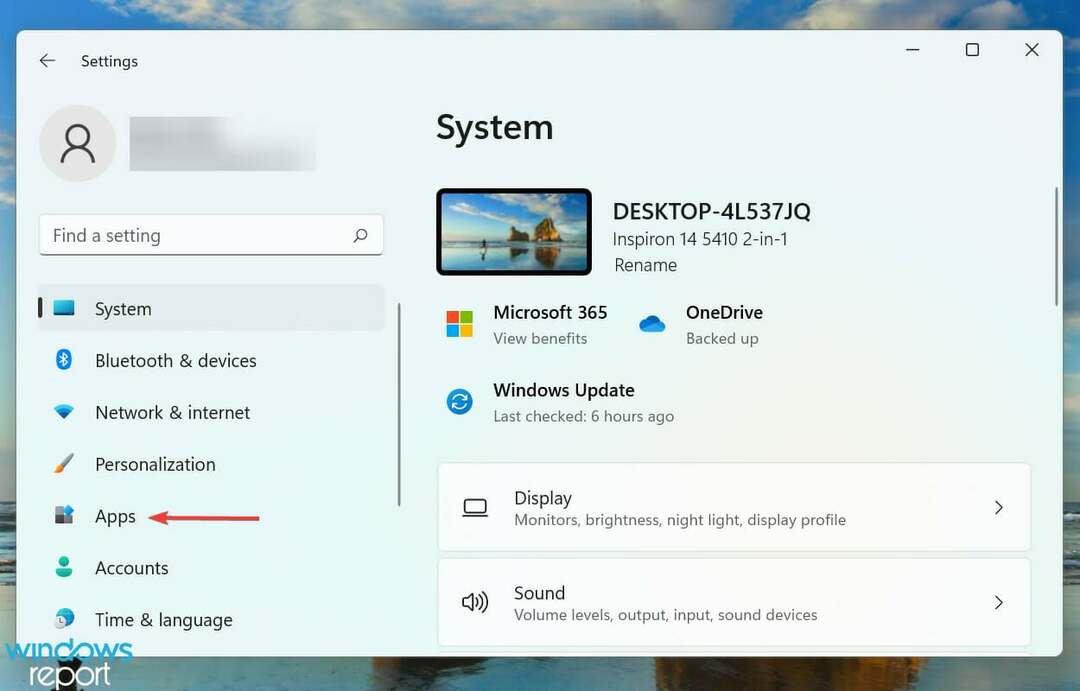
- Kattintson Alkalmazások és funkciók jobbra.
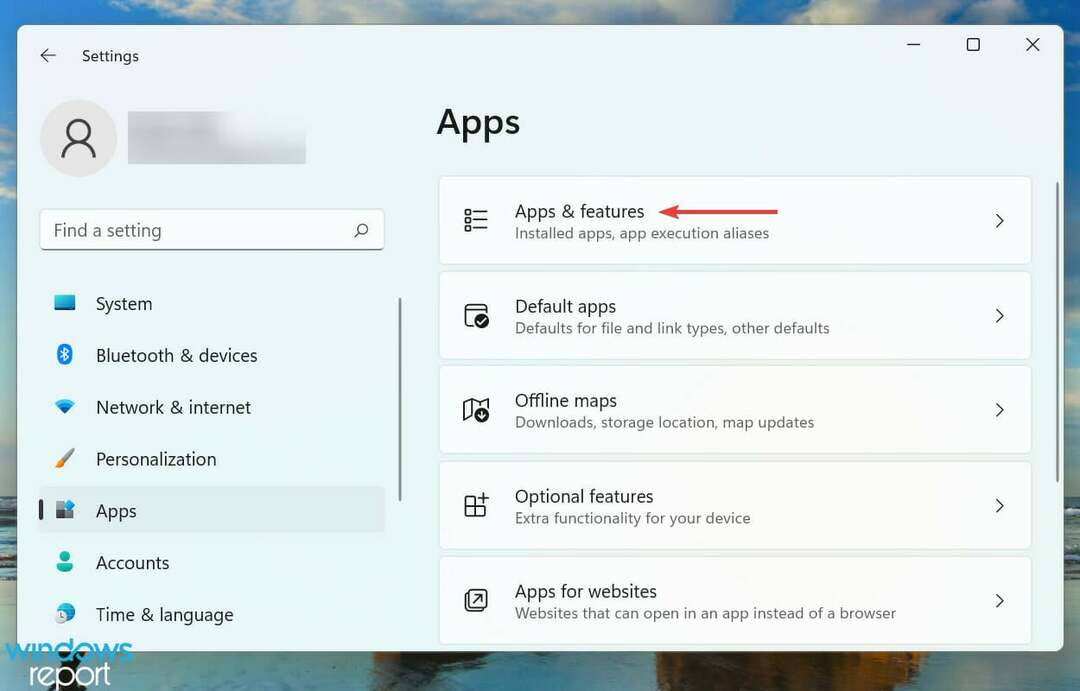
- Most keresse meg a Mavis Hub alkalmazást, kattintson a ellipszis mellette, és válassza ki a lehetőséget Eltávolítás menüből.
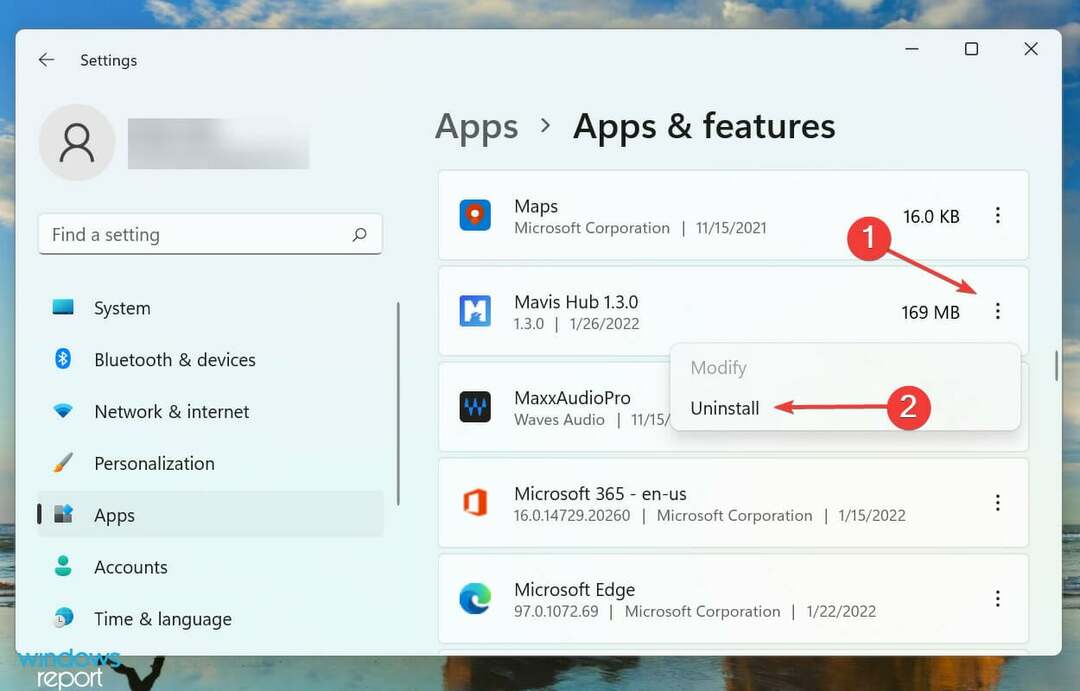
- Kattintson Eltávolítás a felugró megerősítő promptban.
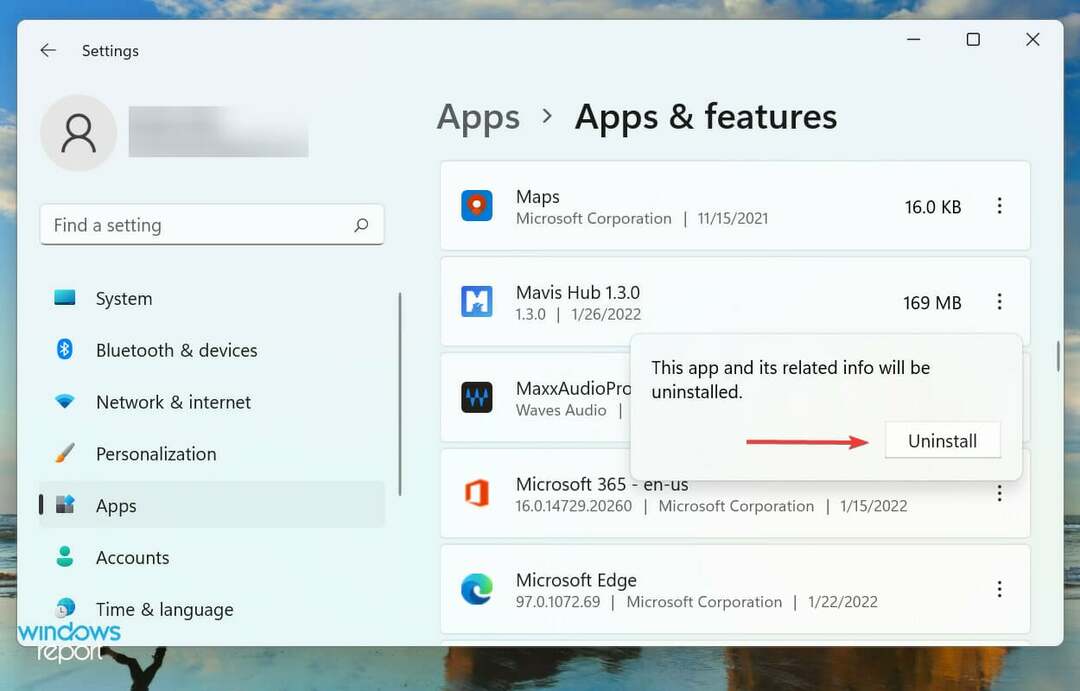
- Most, töltse le a Mavis Hub alkalmazást az Axie Infinity hivatalos webhelyéről.
Ha semmi más nem működött, nem marad más választása, mint a Mavis Hub alkalmazás újratelepítése. A legtöbb felhasználó ki tudta küszöbölni az Axie Infinity működését akadályozó problémákat ezzel a javítással.
Miután újratelepítette a Mavis Hub alkalmazást és bejelentkezett, az Axie Infinity most már jól fog működni.
Hogyan tölthetem le az Axie Infinity-t Android, iOS és macOS rendszerre?
Az Axie Infinity egy népszerű játék, és csak akkor van értelme, ha minden felhasználó számára elérhető. Ennek biztosítására a fejlesztők támogatást ajánlottak fel a legtöbb operációs rendszerhez. Egyszerűen lehet menjen a Mavis Hub letöltési oldalára és töltse le a beállítást.
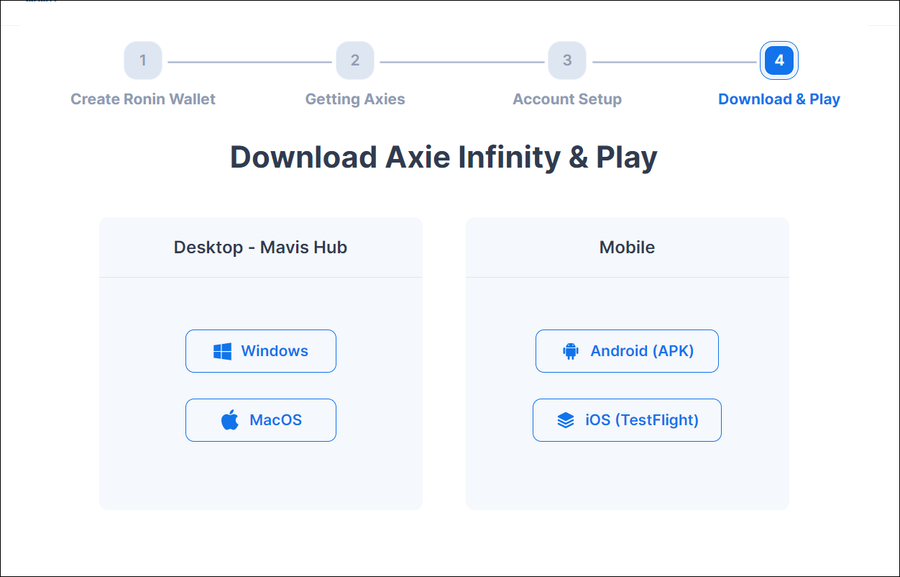
Miután kiválasztotta az operációs rendszert az itt felsoroltak közül, a letöltésnek azonnal el kell indulnia. Csomagolja ki a letöltött fájlokat, ha szükséges, és futtassa a telepítést. Már csak a játék letöltése maradt hátra, és előtte ott lenne a lehetőség rá.
Az Axie Infinity letöltési és telepítési folyamata meglehetősen egyszerű. Előfordulhat azonban, hogy néhány beállítást módosítania kell az alkalmazás telepítéséhez. Például Android-eszközökön be kell kapcsolnia a Telepítés ismeretlen forrásból beállítások.
Ezenkívül letöltheti a szükséges beállításokat egy másik rendszerre, és egyszerűen átviheti a kívánt eszközre. Tegyük fel, hogy telepíteni szeretné az Axie Infinityt Androidra, és töltse le a .apk fájlt a Windows rendszeren, majd átvitele a mobilra tökéletesen működik.
Ezek mind olyan módszerek, amelyekkel kijavíthatja azokat a problémákat, amelyek ahhoz vezetnek, hogy az Axie Infinity nem működik a Windows rendszerben. Abban az esetben, ha Ön tervezi saját NFT létrehozását, ellenőrizze, hogyan válassza ki a legjobb méretet és felbontást. Is, Ismerje meg a legjobb alkalmazásokat a különböző kriptovaluták élő árainak nyomon követéséhez.
Mondja el nekünk, melyik javítás működött, és mondja el az Axie Infinityvel kapcsolatos tapasztalatait az alábbi megjegyzések részben.
 Még mindig vannak problémái?Javítsa ki őket ezzel az eszközzel:
Még mindig vannak problémái?Javítsa ki őket ezzel az eszközzel:
- Töltse le ezt a PC-javító eszközt Kiváló értékelést kapott a TrustPilot.com oldalon (a letöltés ezen az oldalon kezdődik).
- Kattintson Indítsa el a szkennelést hogy megtalálja azokat a Windows-problémákat, amelyek számítógépes problémákat okozhatnak.
- Kattintson Mindet megjavít a szabadalmaztatott technológiákkal kapcsolatos problémák megoldására (Exkluzív kedvezmény olvasóinknak).
A Restoro-t letöltötte 0 olvasói ebben a hónapban.